来源:旭玩手游网 更新:2024-02-02 16:02:07
用手机看
苹果13是一款备受瞩目的手机,不仅在外观和性能上有所突破,还增加了许多实用的功能。其中,屏幕录制功能备受用户关注。下面我将为大家介绍苹果13如何进行屏幕录制。
1.打开控制中心
要开始录制屏幕,首先需要打开控制中心。在苹果13上,可以通过向上滑动屏幕底部或从右上角向下滑动来打开控制中心。
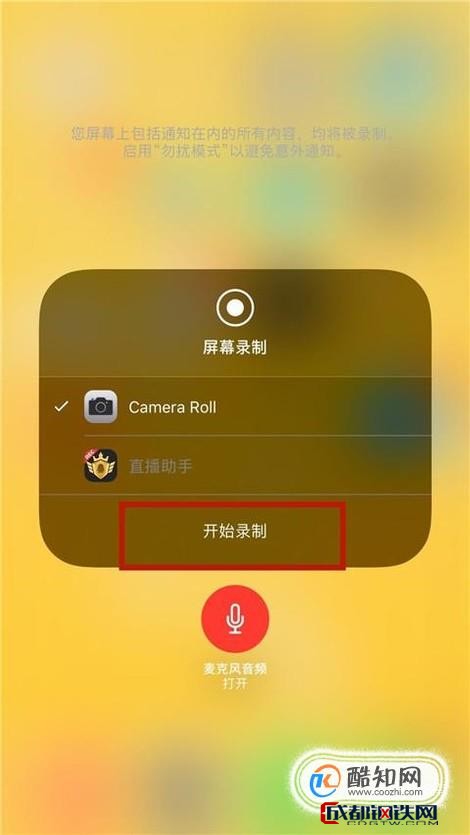
2.找到屏幕录制按钮
在控制中心界面中,您会看到一个圆形按钮,上面有一个实心圆内嵌一个空心圆。这就是屏幕录制按钮。点击该按钮即可开始录制屏幕。

3.开始和结束录制
点击屏幕录制按钮后,会弹出一个提示框,询问您是否允许麦克风访问。如果您需要在录制过程中同时录音,请选择“启用麦克风”。如果不需要,请选择“不启用麦克风”。然后点击“开始录制”即可开始屏幕录制。
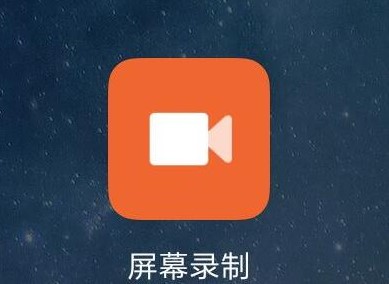
在录制过程中,您可以自由地进行操作,所有的屏幕动作都会被录制下来。当您想结束录制时,只需点击屏幕顶部的红色状态栏,然后选择“停止录制”。
注意事项:
-屏幕录制期间,苹果13会在屏幕顶部和底部显示一个红色状态栏,提醒您正在录制。